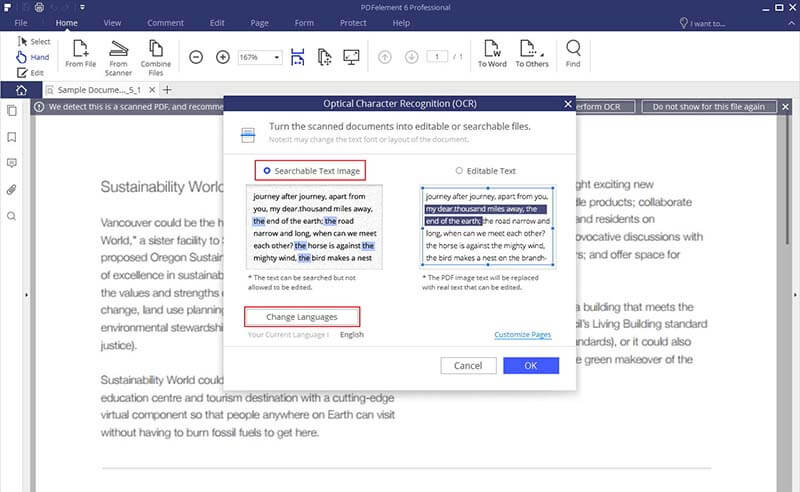Wanneer u een groot PDF bestand downloadt dat vitale informatie bevat, kunt u het zich niet veroorloven het hele document te doorlopen om alle informatie te vinden waar u naar op zoek bent. U kiest in plaats daarvan voor zoekwoorden die u naar de exacte locatie van de informatie leiden. Sommige PDF's kunnen echter helemaal niet worden doorzocht. Vervolgens kunt u Optical Character Recognition (OCR) uit het geselecteerde PDF hulpmiddel gebruiken om deze doorzoekbaar te maken wanneer het PDF bestand een gescande of een op afbeeldingen gebaseerde PDF is.
De Doorzoekbare PDF Converter Die u Nodig Hebt
PDFelement is een eenvoudig maar krachtige PDF hulpmiddel die aan uw behoeften kan voldoen om gescande of op afbeeldingen gebaseerde PDF bestanden te wijzigen in doorzoekbare PDF bestanden.
Het kan worden gebruikt om PDF documenten snel en gemakkelijk aan te maken, te bewerken, te converteren en af te drukken. PDF bestanden kunnen ook met een druk op de knop worden gemaakt van of geconverteerd naar Office documenten, afbeeldingsbestanden en webpagina's. U kunt ook PDF bestanden maken of converteren vanuit dezelfde batch met bestanden, wat handig is als u aan een groot document met meerdere documenten werkt. PDFelement is uitgerust met krachtige bewerkingshulpmiddelen, waarmee u vrijelijk wijzigingen kunt aanbrengen in tekst, afbeeldingen en pagina's.

Methode voor het Converteren van PDF naar Doorzoekbare PDF
Stap 1. Converteer Standaard PDF naar Doorzoekbare PDF
Na de installatie start u PDFelement. Selecteer "Bestand openen" om uw gewenste PDF bestand te uploaden. Als het PDF bestand al doorzoekbaar is, kunt u nu de inhoud doorzoeken door op het paneel "Zoeken" aan de linkerkant te klikken. Nu kunt u de tekst invoeren en op de knop "Zoekopdracht starten" klikken. De zoekresultaten worden onmiddellijk weergegeven. Klik op het doelitem om naar de bijbehorende pagina te gaan. Of u kunt de toetsen "Ctrl + F" indrukken om het vak Zoeken te openen om het trefwoord te vinden, dit leidt rechtstreeks naar de bijbehorende pagina.
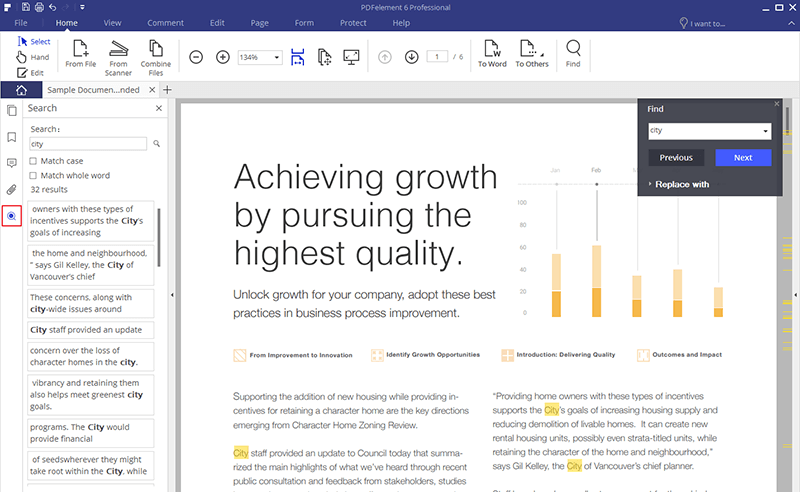
Stap 2. Converteer Gescande PDF naar Doorzoekbare PDF
Als het bestand waar u mee om gaat afkomstig is van een scan of afbeelding, moet u OCR uitvoeren om het in de doorzoekbare PDF te wijzigen. Wanneer u PDFelement start, uploadt u het bestand met behulp van de korte hierboven beschreven procedure. Vervolgens wordt u gevraagd om OCR te activeren zodra het document wordt geopend. Klik op "OCR uitvoeren" in de melding of klik op het menu "Bewerken" om de knop "OCR" te selecteren.
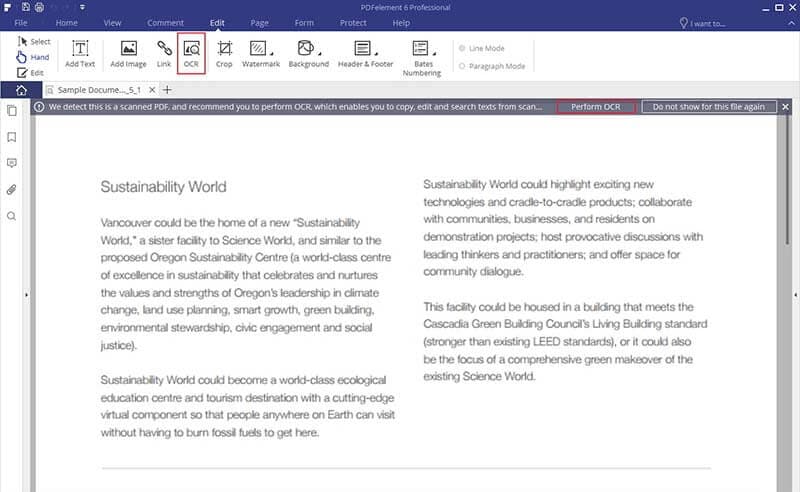
In het nieuwe dialoogvenster kunt u de modus "Doorzoekbare tekstafbeelding" selecteren en op de knop "Taal Wijzigen" klikken om de juiste taal van uw PDF inhoud te kiezen om OCR uit te voeren. Na het uitvoeren van OCR, wordt de nieuw gecreëerde doorzoekbare PDF automatisch in het programma geopend, u kunt zoals u wilt de tekst doorzoeken, beschreven als in bovenstaande instructies.